上次图老师带来的excel小技巧,不知道大家学的怎么样了,这次小编又给大家带来一个有趣的excel小技巧,不要说难,小编分享的教程都是步骤详细,很容学会的,需要的就是耐心和细心,掌握小技巧,不用再去求别人。
【 tulaoshi.com - 软件教程 】
锁定某些单元格以防他人篡改或误删数据,这是在使用Excel2010时经常需要面对的问题,下面为大家介绍下具体的实现步骤。
描述:在excel 2010里怎样使某些单元格无法被人修改同时其他单元格可以被修改?
1、菜单“审阅”里有个“允许用户编辑区域”,添加你想要修改的单元格(默认全部不允许修改,所以你要添加允许修改的单元格)2、点击“审阅”菜单里的“保护工作表”,输入两次密码即可(密码要牢记,否则以后你再也无法编辑了)3、若要取消或修改保护区域,也在“审阅”菜单里点击“撤销工作表保护”,输入以前预设的密码,即可解锁。并修改编辑状态和区域。
具体步骤
(本文来源于图老师网站,更多请访问http://www.tulaoshi.com/ruanjianjc/)打开Excel 2010,选中任意一个单元格,鼠标右键,打开的菜单选择“设置单元格格式”命令
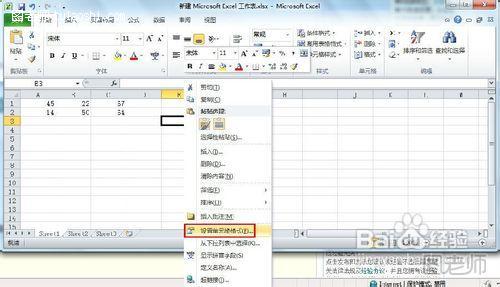
切换到“保护”选项卡,在这里我们可以看到默认情况下“锁定”复选框是被勾上的,也就是说一旦锁定了工作表,所有的单元格也就锁定了。
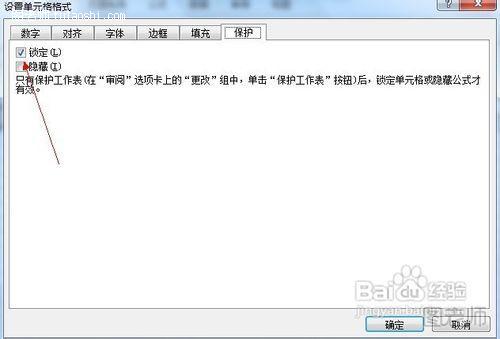
按Ctrl+A快捷键选中所有单元格,接着再鼠标右键单击“设置单元格格式”,切换到“保护”选项卡,把“锁定”前面的小方框去勾,单击“确定”按钮保存设置
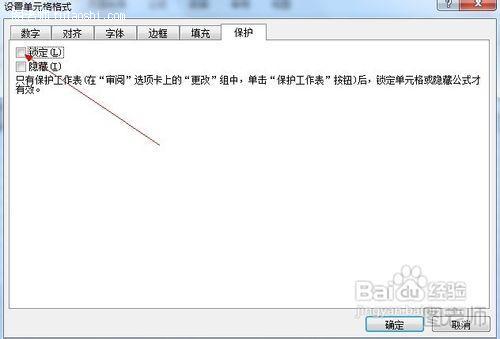
然后选中需要保护的单元格,勾上“锁定”复选框

切换到“审阅”选项卡,在“更改”组中单击“保护工作表”按钮

弹出“保护工作表”对话框,在允许此工作表的所有用户进行列表框中可以选择允许用户进行哪些操作,一般保留默认设置即可
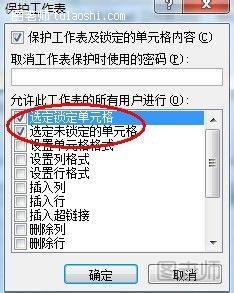
在这里我们还可以设置解开锁定时提示输入密码,只需在取消工作表保护时使用的密码文本框中键入设置的密码即可

当尝试编辑被锁定的单元格,会出现以下提示对话框
(本文来源于图老师网站,更多请访问http://www.tulaoshi.com/ruanjianjc/)
如果要解除锁定,那么切换到“审阅”选项卡,在“更改”组中单击“撤销工作表保护”按钮

来源:http://www.tulaoshi.com/n/20150427/170759.html
看过《Excel2010如何保护某些单元格防他人篡改或误删数据》的人还看了以下文章 更多>>